Come modificare i ritratti con Aperty: Guida passo dopo passo
Febbraio 18, 2025

Aperty è qui, e questo nuovissimo strumento di editing, pensato appositamente per i fotografi di ritratti, offre il percorso più rapido verso scatti perfetti. Grazie a una tecnologia AI all’avanguardia, Aperty consente di ottenere risultati di ritocco straordinari in pochissimo tempo. L’applicazione si concentra sulla naturalezza, preservando la texture della pelle e rimuovendo le imperfezioni senza creare quell’effetto artificiale eccessivamente ritoccato.
Grande attenzione è stata dedicata anche alla velocità, permettendo ai fotografi di passare meno tempo sulla post-produzione e più tempo a catturare immagini straordinarie. Con la funzionalità di editing in batch, è possibile copiare e applicare le modifiche a un intero servizio fotografico, risparmiando tempo prezioso. Inoltre, Aperty funziona interamente sul dispositivo, senza l’uso di server cloud, garantendo così il pieno controllo sulla privacy e sui dati personali.
Che tu abbia bisogno di un rapido ritocco della pelle o sia un professionista esperto, Aperty offre un’esperienza di editing potente e intuitiva, migliorando il tuo flusso di lavoro. In questo articolo, ti guideremo attraverso l’applicazione e metteremo in evidenza le caratteristiche principali che rendono Aperty unico.
Caratteristiche principali di Aperty
- Risultati naturali: Ottieni una precisione straordinaria mantenendo le texture autentiche per ritratti dall’aspetto professionale e realistico.
- Velocità ed efficienza: Strumenti basati su AI, automazione ed editing in batch garantiscono risultati rapidi e un flusso di lavoro senza interruzioni.
- Privacy sul dispositivo: Lavora senza dipendere dai server cloud, mantenendo il pieno controllo sulla tua libreria e sui tuoi dati.
- Pensato per la fotografia di ritratto: Progettato appositamente per ritratti di bellezza, lifestyle ed editoriali, con strumenti e funzionalità professionali.
Come iniziare con Aperty
Se non hai ancora acquistato Aperty, puoi consultare la guida ai prezzi. Una volta pronto, scarica e installa l’applicazione sul tuo dispositivo. Per verificare la compatibilità del sistema, controlla i requisiti tecnici. Dopo l’installazione, accedi al tuo account Skylum per sbloccare tutte le funzionalità e iniziare a modificare i tuoi ritratti.
Meno tempo a modificare, più tempo per creare
Prova Aperty oraPanoramica dell’interfaccia utente
Il design di Aperty ottimizza il flusso di lavoro grazie a una navigazione intuitiva e strumenti facili da usare. Se hai già familiarità con Luminar Neo, noterai alcune somiglianze, come la disposizione degli strumenti di editing sul lato destro e un catalogo a pellicola lungo la parte inferiore dello schermo.
Barra degli strumenti superiore
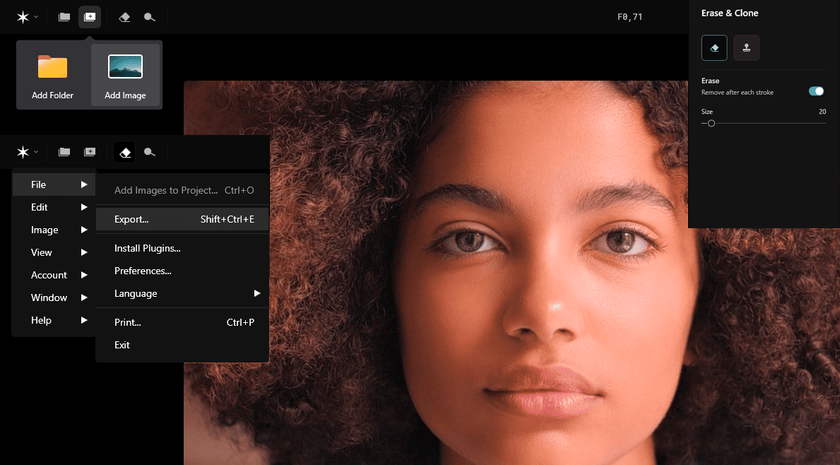
Aggiunta di foto
Crea progetto: Clicca sull'icona Crea Progetto per organizzare i tuoi scatti. Assegna un nome alla cartella del progetto, quindi trascina e rilascia le immagini oppure usa il pulsante Aggiungi Foto per importarne altre.
Strumento Cancella
Usa lo Strumento Cancella per rimuovere manualmente imperfezioni ed elementi indesiderati dalla scena. Regola la dimensione del pennello per maggiore precisione e utilizza lo strumento Clona & Timbro per ulteriori perfezionamenti. Una volta completate le modifiche, salva o annulla le modifiche in basso sullo schermo.
Opzioni di esportazione
Una volta terminato l’editing, clicca sul pulsante Esporta nell’angolo in alto a destra. Qui puoi selezionare il formato del file, la qualità e la posizione di salvataggio del tuo lavoro. È disponibile l’esportazione in batch, che consente di esportare più immagini contemporaneamente dalla Striscia Pellicola.
Barra degli strumenti inferiore
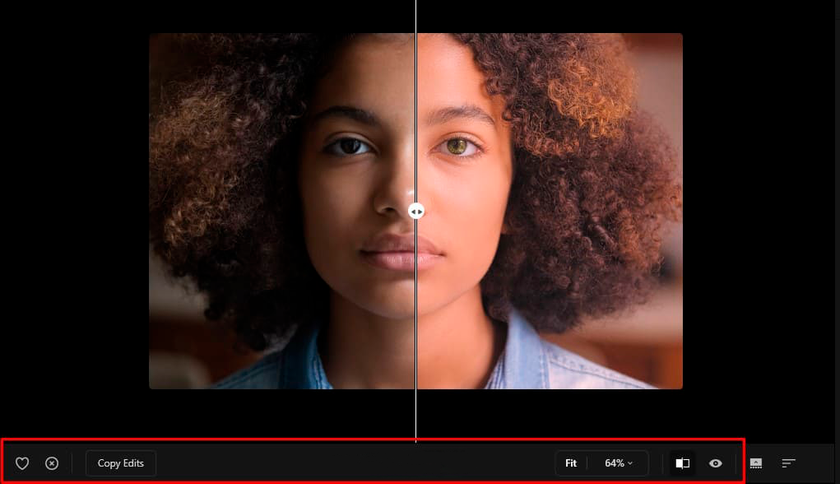
Contrassegnare le immagini
Organizza il tuo servizio fotografico segnando le immagini preferite con l’icona a cuore e rifiutando quelle indesiderate con l’icona a croce.
Copia e incolla modifiche
Il pulsante Copia Modifiche ti consente di copiare le regolazioni da un'immagine e applicarle ad altre con Incolla Modifiche. Puoi annullare questa azione cliccando sulla croce all’interno del pulsante Incolla Modifiche.
Confronto prima/dopo
Usa l’icona Prima/Dopo per scorrere tra la versione originale e quella modificata. In alternativa, clicca sull’icona Anteprima (icona dell’occhio) per visualizzare temporaneamente l’immagine originale mentre tieni premuto il tasto del mouse.
Barra degli strumenti destra
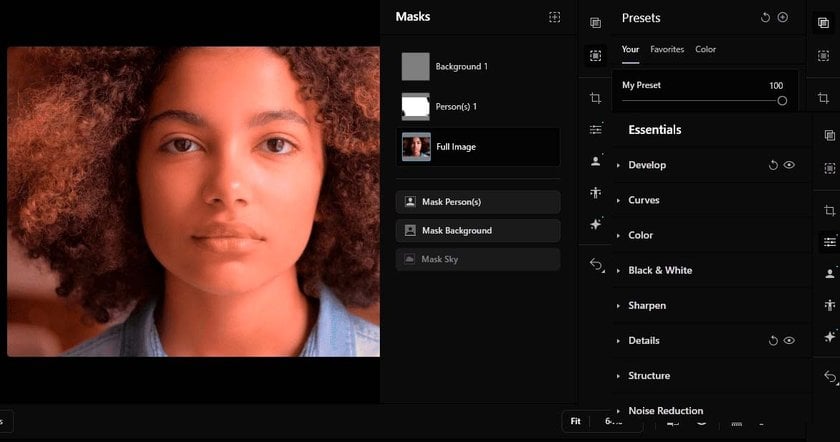
Pannello Preimpostazioni
Il Pannello Preimpostazioni memorizza le preimpostazioni salvate. Usa il pulsante Crea Preimpostazione per salvare le modifiche attuali e riutilizzarle in futuro. La scheda Colore offre anche stili già pronti da esplorare.
Strumenti di mascheratura
Aperty offre opzioni di mascheratura avanzate basate su AI, che rilevano e isolano automaticamente persone, sfondi o cieli. Per una selezione più precisa, utilizza gli strumenti Pennello, Gradienti e Maschere di Luminanza.
Pannello Essentials
Controlla esposizione, contrasto e colori con gli strumenti disponibili nel Pannello Essentials, assicurando che i tuoi ritratti siano equilibrati e rifiniti alla perfezione.
Meno tempo a modificare, più tempo per creare
Prova Aperty oraStrumenti di Ritocco
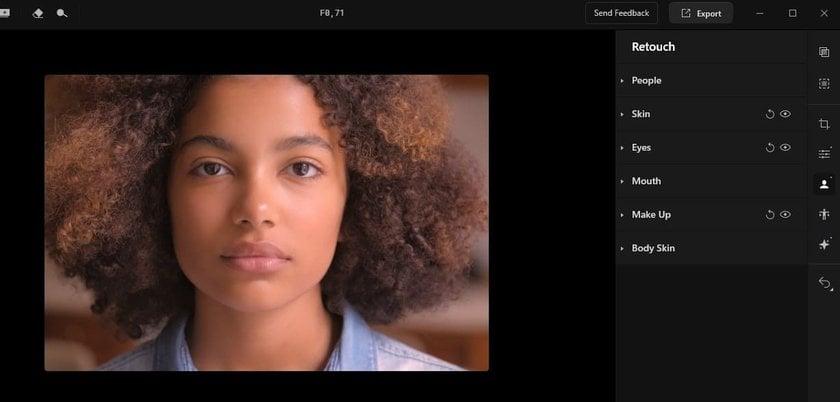
Qui è dove Aperty eccelle. Il Pannello Ritocco offre strumenti avanzati per perfezionare ogni dettaglio del soggetto. Grazie alla tecnologia 3D face mesh e a una segmentazione avanzata, Aperty è in grado di rilevare fino a 4000 punti facciali (rispetto ai 32 di Luminar Neo). Questo consente un ritocco estremamente preciso delle caratteristiche del volto.
- Strumento Persone: Seleziona i soggetti su cui lavorare e gestisci le modifiche su uno o più individui contemporaneamente. Questa funzione offre grande flessibilità, permettendoti di concentrarti su dettagli specifici per un solo soggetto o applicare modifiche uniformi a più persone.
- Ritocco della pelle: Rimuovi imperfezioni e leviga la pelle mantenendo le texture naturali, evitando un effetto artificiale.
- Miglioramento delle caratteristiche: Regola occhi, denti e labbra separatamente per valorizzare il soggetto in modo delicato e naturale.
- Strumento Trucco: Applica effetti makeup come blush, contouring ed eyeliner utilizzando la tecnologia 3D face mesh. Il trucco si fonde perfettamente con i tratti del modello, garantendo un aspetto realistico e naturale. Puoi controllare l’intensità di ogni effetto e regolare tonalità e sfumature per transizioni omogenee, assicurando che le modifiche appaiano autentiche.
- Correzione del tono della pelle: Bilancia le tonalità della pelle ed elimina dominanti indesiderate, come il rosso o il verde causati da luci non uniformi.
Strumento Rimodellamento
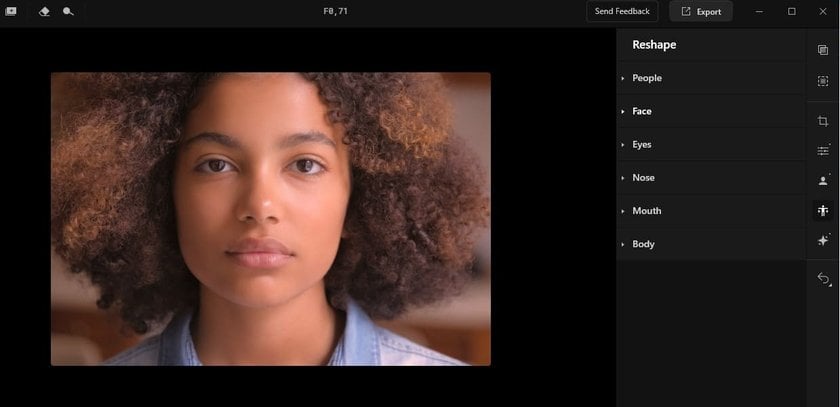
Con lo Strumento Rimodellamento di Aperty, puoi modificare dimensioni e proporzioni del volto e del corpo del soggetto.
- Regolazioni del viso: Modifica con precisione caratteristiche come occhi e naso.
- Regolazioni del corpo: Apporta lievi modifiche all’addome e ad altre aree per un aspetto armonioso e naturale.
Strumenti Creativi
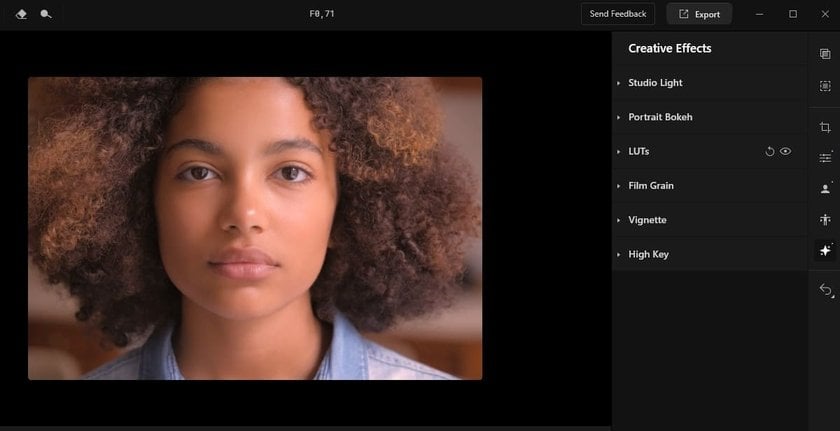
Aperty offre strumenti creativi avanzati per aiutarti a definire il tuo stile unico:
- Strumento Luce Studio: Simula fino a cinque sorgenti luminose per creare effetti di illuminazione realistici in post-produzione. Puoi regolare tonalità, intensità e morbidezza di ogni luce per adattarle alla tua visione artistica.
- Strumento Ritratto Bokeh: Migliora la sfocatura dello sfondo per mettere in risalto il soggetto. Personalizza temperatura, profondità e intensità dell’effetto bokeh per ottenere risultati creativi.
Consigli per Aperty
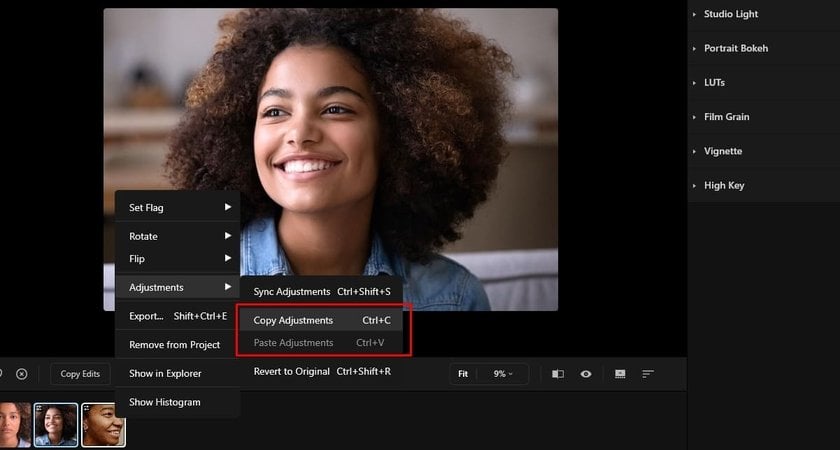
- Editing in batch: Risparmia tempo applicando le stesse modifiche a più immagini contemporaneamente.
- Usa le preimpostazioni per mantenere la coerenza: Crea e archivia preset per modifiche frequenti, assicurando uniformità nei tuoi progetti.
- Sperimenta con gli strumenti creativi: Esplora diverse configurazioni di luce e bokeh per sviluppare uno stile unico che i tuoi clienti riconosceranno e apprezzeranno.
Conclusione
Aperty offre un set completo di strumenti progettati specificamente per i fotografi di ritratti, fornendoti tutto il necessario per ottenere risultati naturali e di alta qualità. Con funzionalità avanzate di ritocco e editing in batch, Aperty semplifica il tuo flusso di lavoro, permettendoti di concentrarti sulla tua vera passione: catturare ritratti straordinari.
Che tu sia un fotografo emergente o un professionista esperto, Aperty ti fornisce gli strumenti per portare il tuo lavoro a un livello superiore, aiutandoti a creare immagini raffinate e professionali che si distinguono.
